投影仪使用说明
投影仪器使用说明
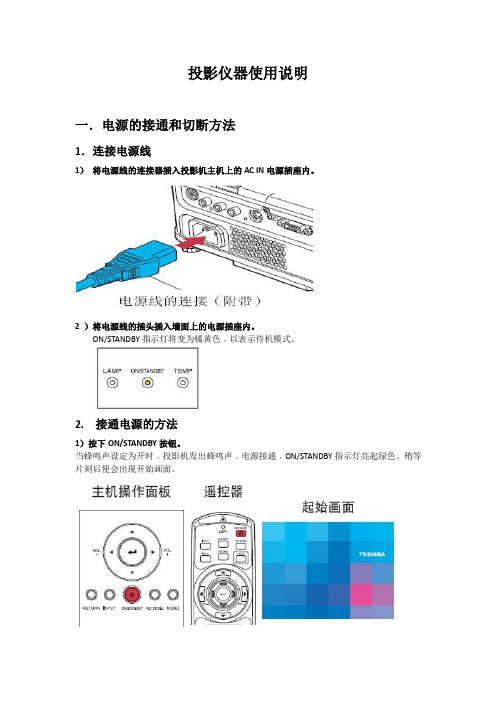
投影仪器使用说明一.电源的接通和切断方法1.连接电源线1)将电源线的连接器插入投影机主机上的AC IN电源插座内。
2 )将电源线的插头插入墙面上的电源插座内。
ON/STANDBY指示灯将变为橘黄色﹐以表示待机模式。
2. 接通电源的方法1)按下ON/STANDBY按钮。
当蜂鸣声设定为开时﹐投影机发出蜂鸣声﹐电源接通﹐ON/STANDBY指示灯亮起绿色。
稍等片刻后便会出现开始画面。
3. 卸下镜头盖要接通电源时﹐请务必先卸下镜头盖。
否则﹐镜头盖套在上面有可能因受热而变形。
注意事项:•当灯泡点亮时﹐请勿窥视镜头。
灯泡的强烈光线可能会使您的眼睛受伤或造成视力下降。
•不要堵住吸气口和排气口﹐否则会因机内发热而引起火灾等。
•不要将手和脸靠近排气口附近﹐也不要在其附近堆放物体和其它设备﹐否则会烫伤手脸或造成设备的变形﹑变色﹐引起故障。
4. 电源的切断方法1)按下ON/STANDBY按钮。
画面上显示电源切断的确认提示。
不久该提示即会消失。
(提示一旦消失﹐该项操作即无效。
)2)再按一次ON/STANDBY按钮。
蜂鸣声设定设定为[开]时﹐投影机发出蜂鸣声﹐画面消失﹐但内部冷却风扇继续运转。
然后投影机进入待机模式。
在冷却期间﹐ON/STANDBY 指示灯闪烁。
指示灯闪烁时﹐不能重新接通电源。
此时即使拔下电源线也没事。
注意事项:如果要在冷却结束前接通电源﹐请在重新插上电源插头之前让灯泡有时间冷却(约5分钟)。
如果灯泡过热﹐可能会点不亮。
二.投影机连接笔记本电脑的方法在笔记本上,配备了一个专门用于切换投影机的F功能按键,当需要切换笔记本信号到投影机上时,可以同时按住Fn以及F功能按键就可以切换信号。
F功能键会因为品牌的不同而又差别。
下面提供几个主流品牌的笔记本电脑,将这些快捷按键整理如下,方便大家查询。
三星Samsung:Fn+F4惠普HP:Fn+F4东芝:Fn+F5宏基Acer:Fn+F5联想ThinkPad:Fn+F7索尼Sony:Fn+F7华硕Asus:Fn+F8戴尔Dell:Fn+F8富士通Fujitsu:Fn+F10三.常见问题及解决方法1. 投影仪RGB端口无输入信号投影仪在切换到RGB输出时,提示RGB端口无信号输入。
投影仪使用说明
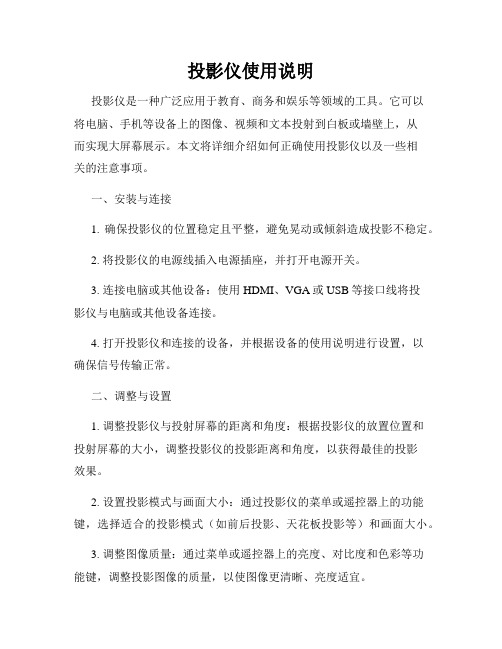
投影仪使用说明投影仪是一种广泛应用于教育、商务和娱乐等领域的工具。
它可以将电脑、手机等设备上的图像、视频和文本投射到白板或墙壁上,从而实现大屏幕展示。
本文将详细介绍如何正确使用投影仪以及一些相关的注意事项。
一、安装与连接1. 确保投影仪的位置稳定且平整,避免晃动或倾斜造成投影不稳定。
2. 将投影仪的电源线插入电源插座,并打开电源开关。
3. 连接电脑或其他设备:使用HDMI、VGA或USB等接口线将投影仪与电脑或其他设备连接。
4. 打开投影仪和连接的设备,并根据设备的使用说明进行设置,以确保信号传输正常。
二、调整与设置1. 调整投影仪与投射屏幕的距离和角度:根据投影仪的放置位置和投射屏幕的大小,调整投影仪的投影距离和角度,以获得最佳的投影效果。
2. 设置投影模式与画面大小:通过投影仪的菜单或遥控器上的功能键,选择适合的投影模式(如前后投影、天花板投影等)和画面大小。
3. 调整图像质量:通过菜单或遥控器上的亮度、对比度和色彩等功能键,调整投影图像的质量,以使图像更清晰、亮度适宜。
4. 调整投影区域:通过投影仪上的焦距和变焦功能键,调整投影区域的大小和清晰度,以适应不同的投影距离和屏幕大小。
三、使用与维护1. 投影时注意环境光线:避免强烈的直射阳光照射到投影区域,以免影响画面的清晰度和可视性。
2. 避免投影重影:确保投影区域干净、平整,避免出现投影重影的情况,可以调整投影机的投射角度或使用投影机的四角校正功能。
3. 控制投影温度:长时间使用投影仪时,注意保持投影仪的通风良好,避免过热影响其寿命和散热效果。
4. 使用专用的投影布和清洁剂:使用投影布作为投影屏幕可以提供更好的投影效果,同时,定期使用专用投影仪清洁剂清洁投影仪的镜头和机身,以保持其清洁与正常运作。
四、注意事项1. 避免频繁开关投影仪:频繁开关投影仪可能会影响其电子元件的使用寿命,建议在短时间内使用多次时,将其保持开启状态。
2. 充分熟悉使用说明:使用投影仪前,务必仔细阅读并熟悉相关的使用说明和安全须知,以免出现误操作或安全事故。
投影仪操作规程

投影仪操作规程一、概述投影仪是一种常见的多媒体设备,用于将图象或者视频投影到屏幕或者墙壁上,广泛应用于教育、商务、娱乐等领域。
为了正确、安全地操作投影仪,本文将详细介绍投影仪的操作规程。
二、准备工作1. 确保投影仪与电源连接良好,并插入电源插座。
2. 检查投影仪的灯泡是否正常,如有需要,更换灯泡。
3. 连接投影仪与计算机或者其他输入设备,确保信号传输正常。
4. 打开投影仪和输入设备的电源开关。
三、投影仪的基本操作1. 开机与关机a. 按下投影仪的电源开关,等待投影仪启动。
b. 关机时,按下电源开关,并等待投影仪彻底关闭后再拔掉电源插头。
2. 调整投影画面a. 使用投影仪自带的遥控器或者按钮,调整投影画面的大小和位置,确保画面清晰可见。
b. 根据需要,调整投影画面的亮度、对照度和色采等参数。
3. 切换输入源a. 使用投影仪自带的遥控器或者按钮,切换输入源,如从计算机切换到DVD 播放器。
b. 确保切换后的输入源正常工作,并调整画面参数以适应新的输入源。
4. 调整投影仪的音量a. 使用投影仪自带的遥控器或者按钮,调整投影仪的音量大小。
b. 根据需要,调整音量大小以确保声音清晰可听。
5. 其他功能a. 根据投影仪型号和功能,可以使用遥控器或者按钮进行其他操作,如放大画面、调整投影角度等。
四、投影仪的维护与保养1. 清洁投影仪a. 关闭投影仪并拔掉电源插头。
b. 使用柔软的干净布擦拭投影仪的外壳,确保投影仪干净整洁。
c. 定期清洁投影仪的投影镜头,使用专业的镜头清洁液和柔软的镜头纸,小心擦拭。
2. 更换灯泡a. 关闭投影仪并拔掉电源插头。
b. 等待灯泡冷却后,按照投影仪说明书的指引,打开灯泡的安装口,更换新的灯泡。
c. 注意不要直接用手触摸灯泡,以免留下污渍或者损坏灯泡。
3. 避免过度使用a. 长期使用投影仪可能导致灯泡过热,影响寿命。
建议在长期使用后,适当歇息一段时间。
b. 如果不需要使用投影仪,应及时关闭并断开电源。
投影仪设备使用说明及注意事项
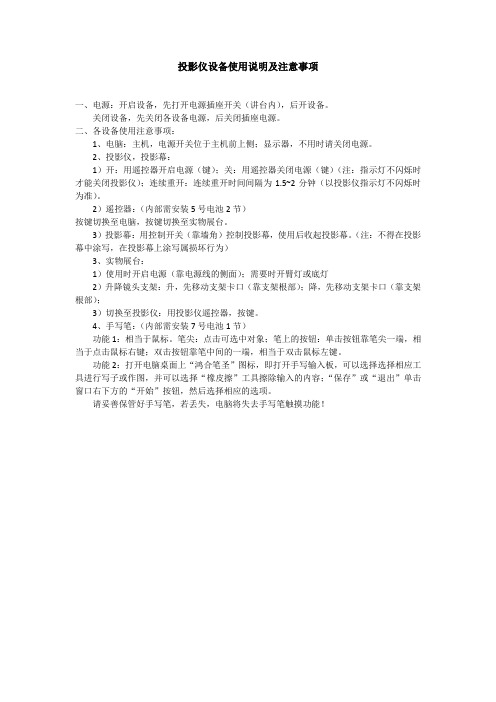
投影仪设备使用说明及注意事项
一、电源:开启设备,先打开电源插座开关(讲台内),后开设备。
关闭设备,先关闭各设备电源,后关闭插座电源。
二、各设备使用注意事项:
1、电脑:主机,电源开关位于主机前上侧;显示器,不用时请关闭电源。
2、投影仪,投影幕:
1)开:用遥控器开启电源(键);关:用遥控器关闭电源(键)(注:指示灯不闪烁时才能关闭投影仪);连续重开:连续重开时间间隔为1.5~2分钟(以投影仪指示灯不闪烁时为准)。
2)遥控器:(内部需安装5号电池2节)
按键切换至电脑,按键切换至实物展台。
3)投影幕:用控制开关(靠墙角)控制投影幕,使用后收起投影幕。
(注:不得在投影幕中涂写,在投影幕上涂写属损坏行为)
3、实物展台:
1)使用时开启电源(靠电源线的侧面);需要时开臂灯或底灯
2)升降镜头支架:升,先移动支架卡口(靠支架根部);降,先移动支架卡口(靠支架根部);
3)切换至投影仪:用投影仪遥控器,按键。
4、手写笔:(内部需安装7号电池1节)
功能1:相当于鼠标。
笔尖:点击可选中对象;笔上的按钮:单击按钮靠笔尖一端,相当于点击鼠标右键;双击按钮靠笔中间的一端,相当于双击鼠标左键。
功能2:打开电脑桌面上“鸿合笔圣”图标,即打开手写输入板,可以选择选择相应工具进行写子或作图,并可以选择“橡皮擦”工具擦除输入的内容;“保存”或“退出”单击窗口右下方的“开始”按钮,然后选择相应的选项。
请妥善保管好手写笔,若丢失,电脑将失去手写笔触摸功能!。
投影仪使用说明

投影仪使用说明投影仪使用说明1、概述1.1 产品介绍本文档旨在为用户提供投影仪的使用指南。
投影仪是一种用于将电子图像通过光学系统投射 onto 平面、屏幕或其他表面的设备。
本文档将详细介绍投影仪的基本功能、操作步骤和注意事项。
1.2 适用范围本文档适用于所有型号的投影仪,包括但不限于家用投影仪、商用投影仪等。
2、操作指引2.1 准备工作在开始使用投影仪之前,需要进行以下准备工作:1、确保投影仪与电源连接正常;2、检查投影仪的镜头是否清洁,如有污垢,请使用干净的布轻轻擦拭;3、确保投影仪与待投影的源设备(如电脑、DVD 播放器等)连接正确。
2.2 开机与关机1、开机:a:打开电源开关,投影仪将开始自检过程;b:等待自检完毕后,投影仪将进入待机模式,可以开始使用。
2、关机:a:按下电源开关,长按3秒,显示屏将提示是否确认关机;b:确认关机后,投影仪将自动关闭。
2.3 图像调整影响投影画面的因素包括投影距离、焦距、亮度、对比度等。
用户可以根据实际需求进行调整。
1、投影距离调整:a:根据投影距离调整投影仪与屏幕之间的距离;b:调整焦距,使得画面清晰可见。
2、亮度和对比度调整:a:进入设置菜单;b:通过菜单调整亮度和对比度参数,使画面亮度和对比度达到最佳效果。
3、常见问题与解决方案3.1 无显示/黑屏解决方案:1、检查电源连接是否正常;2、检查投影仪与源设备的连接是否正确;3、检查投影仪是否处于待机状态,如果已关机请开机。
3.2 画面模糊解决方案:1、检查投影仪与屏幕的距离是否适当;2、调整焦距使画面清晰可见。
3.3 投影画面颜色异常解决方案:1、检查投影仪的灯泡是否需要更换;2、调整色彩设置。
4、注意事项在使用投影仪时,请注意以下事项:1、避免长时间连续使用,适当休息以防止过热;2、不要将投影仪暴露在阳光直射的环境中;3、定期清理投影仪的过滤器和镜头,以保证投影效果;4、在使用投影仪前,请先阅读使用手册,确保正确操作。
投影仪使用说明书及维护技巧
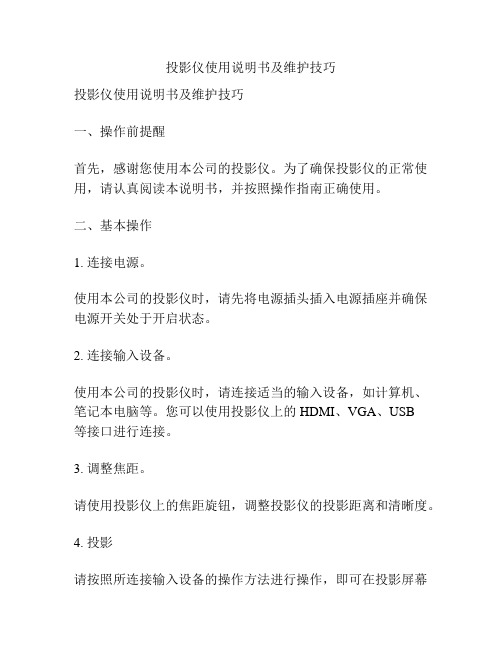
投影仪使用说明书及维护技巧投影仪使用说明书及维护技巧一、操作前提醒首先,感谢您使用本公司的投影仪。
为了确保投影仪的正常使用,请认真阅读本说明书,并按照操作指南正确使用。
二、基本操作1. 连接电源。
使用本公司的投影仪时,请先将电源插头插入电源插座并确保电源开关处于开启状态。
2. 连接输入设备。
使用本公司的投影仪时,请连接适当的输入设备,如计算机、笔记本电脑等。
您可以使用投影仪上的HDMI、VGA、USB等接口进行连接。
3. 调整焦距。
请使用投影仪上的焦距旋钮,调整投影仪的投影距离和清晰度。
4. 投影请按照所连接输入设备的操作方法进行操作,即可在投影屏幕上看到所需的投影内容。
三、注意事项1. 电源请不要将电源接入地线非常差或者没有地线的插座。
同时,由于投影仪需要消耗大量的电能,因此请确保使用合适的电源线以确保投影仪的正常工作。
2. 清洁请勿将水或者其他液体直接喷洒于投影仪上。
如果投影仪上的灰尘过多,请使用柔软的布进行擦拭即可。
3. 温度请不要在极高温度或者极低温度的环境下使用投影仪。
此外,也请不要将其放置于高温或者封闭的位置,并保持适宜的通风。
4. 运输运输过程中请小心保护投影仪。
长距离运输或者不当的运输过程中可能会损伤到投影仪的灵敏元件。
请注意投影仪的完好程度,如果发现任何损坏请第一时间与我们联系。
5. 电池如有开发投影仪带有电池,请注意使用方法。
同时请充满电池后使用,并避免长时间在高温环境下使用。
四、维护技巧1. 风扇清理投影仪发热后,为了保持正常工作和散热,风扇会自动转动。
因此,您应该定期清洗投影仪内部的风扇,以确保投影仪的正常温度和使用。
2. 灯泡更换灯泡是投影仪的重要部分。
灯泡的使用寿命一般在2000-3000个小时左右,但它的具体寿命并不确定,可能会受到使用环境、操作习惯等因素影响。
建议在使用4000个小时后更换灯泡。
3. 焦距清理当投影仪的焦距范围不再灵敏或者清晰度下降时,您可以使用放大镜或者软刷子擦拭焦距处的污垢符台,以恢复清晰度。
投影仪使用说明
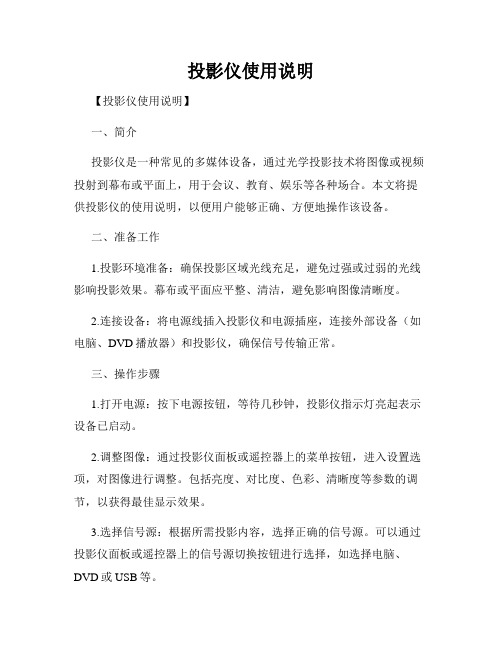
投影仪使用说明【投影仪使用说明】一、简介投影仪是一种常见的多媒体设备,通过光学投影技术将图像或视频投射到幕布或平面上,用于会议、教育、娱乐等各种场合。
本文将提供投影仪的使用说明,以便用户能够正确、方便地操作该设备。
二、准备工作1.投影环境准备:确保投影区域光线充足,避免过强或过弱的光线影响投影效果。
幕布或平面应平整、清洁,避免影响图像清晰度。
2.连接设备:将电源线插入投影仪和电源插座,连接外部设备(如电脑、DVD播放器)和投影仪,确保信号传输正常。
三、操作步骤1.打开电源:按下电源按钮,等待几秒钟,投影仪指示灯亮起表示设备已启动。
2.调整图像:通过投影仪面板或遥控器上的菜单按钮,进入设置选项,对图像进行调整。
包括亮度、对比度、色彩、清晰度等参数的调节,以获得最佳显示效果。
3.选择信号源:根据所需投影内容,选择正确的信号源。
可以通过投影仪面板或遥控器上的信号源切换按钮进行选择,如选择电脑、DVD或USB等。
4.调整焦距:根据投影距离和图像大小进行调整,旋转投影仪上的焦距环或通过遥控器上的焦距调节按钮进行调整,以获得清晰的图像。
5.投影画面:将投影仪对准幕布或平面,调整投影仪与幕布的距离和角度,确保图像完整且垂直。
根据需要进行微调,以获得理想的投影效果。
6.结束使用:使用完毕后,按下电源按钮关闭投影仪,等待指示灯熄灭后再断开电源。
保持设备的清洁和安全,避免长时间使用或高温环境下使用。
四、注意事项1.投影仪在使用过程中会产生一定热量,请确保设备周围有足够空间散热,避免堵塞通风口。
2.长时间使用投影仪可能导致设备过热,请适当休息,以保护设备并延长使用寿命。
3.在连接和断开设备时,请务必确认电源已关闭,以避免电流冲击和设备损坏。
4.请使用干净、柔软的布清理投影仪外壳和镜头,避免使用有腐蚀性的化学品或过硬的物体,以免损坏设备。
5.投影仪具有一定灵敏度,请避免强烈撞击或摔落,尽量固定设备以防止意外发生。
6.根据投影仪的型号和规格,使用适当的电源和配件,以免电压不匹配或过载造成设备故障。
投影仪操作说明方法及注意事项

投影仪操作说明方法及注意事项声明:多媒体投影机是一种贵重的教学设备,使用和保养中必须养成良好习惯,严格按操作要求去做,如若操作不当,就会给投影机带来致命损坏。
一、开机:开启设备前,先打开电源插座开关,后开设备。
1.在连接好电脑之后,先打开头投影机,再打开电脑,尤其是windowsXP系统的机器。
2.投影仪开机时,指示灯闪烁说明设备处于启动状态,当指示灯不再闪烁时,方可进行下一步操作。
开机时,机器有个预热的过程,大概有10秒钟。
在这期间,千万不要以为投影仪还没有工作而反复按压启动键,频繁开机产生的冲击电流会影响灯泡的使用寿命。
3.安装银幕的,放下银幕时,银幕开关掷于向下,放下银幕,放到最低后,一定要记得把银幕开关掷于中间停止位置。
(如学校通用技术教室)二、使用:严禁反复开关机,注意多进行画面切换。
1.快速反复开光投影机会损坏灯泡,缩短灯泡寿命,因此平时尽量减少开关机次数。
关机后请至少等待5分钟再打开投影机。
在使用过程中,如出现意外断电却仍需启动投影仪的情况时,要等投影机冷却5—10分钟后,再次启动。
2.连续使用时间不宜过长,一般控制在4小时以内,夏季高温环境中,使用时间应再短些。
3.使用笔记本电脑时,需要链接电源线,防止中途电源用完,而导致投影机灯泡烧坏。
4.开机后,要注意不断切换画面以保护投影机灯泡,不然会使LCD板或DMD板内部局部过热,造成永久性损坏。
5.画面不清楚时,可通过调节投影机上的光圈进行调整。
6.在投影机使用过程若要移动,需轻轻移动,以免振动造成内部部件损坏。
附:投影机使用误区:①开大会时,长时间固定一个标题投影在大屏幕上。
②上课提前0.5小时开机并固定一个画面不动。
③上课中间固定一个画面超过15分钟不切换画面。
④下课后忘记关闭多媒体投影机。
三、关机:关闭设备,先关闭各设备电源,等投影机自动冷却再后关闭插座电源,用遥控器关闭电源(<ON-OFF>键),指示灯不闪烁时才能关闭投影仪。
投影仪使用方法详解

投影仪使用方法详解AA开始安装一、1.将电源线插入投影机和壁上插座。
打开壁上插座开关(若有的话)。
上电后检查投影机上的power(电源指示灯)是否亮橙色。
请只使用与投影机配套且适用于您所在地区的电源线。
二、2.取下镜盖。
如果镜头盖保持关闭,它可能会因为投影灯泡产生的热量而导致变形。
启动程序约需30秒钟。
在启动的后面阶段,将显示启动标志。
旋转调焦圈调整图像清晰度(如有必要)。
三、如果投影机因之前的操作而未完全散热的话,投影机将在点亮灯泡前运转冷却风扇约120秒钟。
4.如果您看到输入密码提示,按下箭头按钮输入六位数密码。
有关详情,请参阅“使用开机锁定功能”。
5.接通所有连接的设备。
6.然后,投影机开始搜索输入信号。
在屏幕的左上角显示当前扫描的输入信号源的信息。
如果投影机未检测到有效信号,屏幕上将一直显示无信号捏信息,直至检测到输入源信号。
您还可按投影机或遥控器上的source选择所需的输入信号。
有关详情,请参阅“切换输入信号”。
如果犏入信号的频率/分辨率超出投影机的工作范围,您将在空白屏幕上看到“超出范围”的信息。
请更改至与投影机分辨率兼容的输入信号或将输入信号改为较低的设置。
有关详情,请参阅“时序表”。
A连接一、连接电脑此投影机配备一个vga输入插口,让您可以连接到笔记本或台式电脑。
将投影机连接到笔记本或台式电脑:1.使用提供的vga电缆,将一端连接到电脑的d-sub输出插口。
2.将vga电缆的另一端连接到投影机的d-sub信号输入插口。
最终的连接路径应如下图所示:二、连接视频信号源设备您可将投影机连接到提供以下输出插口之一的各种视频信号源设备。
1 分量视频2 s-video3 video(复合视频)您仅需使用上述连接方法之一将投影机连接到视频信号源设备,但每种方法提供不同的视频质量。
您选择的方法很大程度上视投影机和视频信号源设备上匹配终端的可用性而定,如下所述;最佳视频质量最佳可用的视频连接方法是分量视频(不要与复合视频混淆)。
投影仪操作指导书
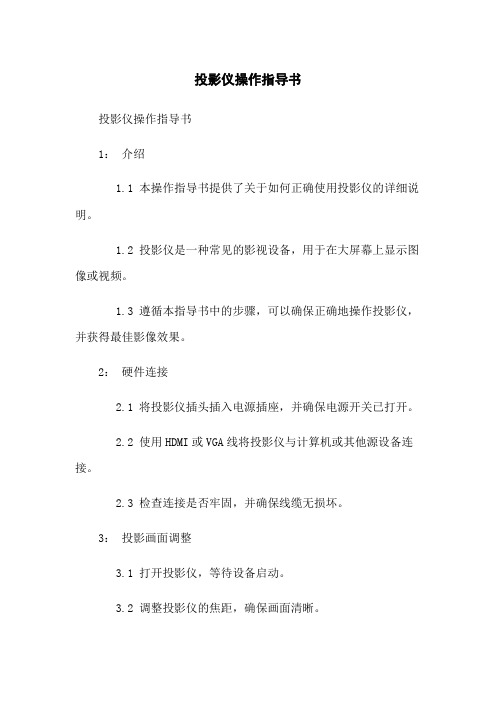
投影仪操作指导书投影仪操作指导书1:介绍1.1 本操作指导书提供了关于如何正确使用投影仪的详细说明。
1.2 投影仪是一种常见的影视设备,用于在大屏幕上显示图像或视频。
1.3 遵循本指导书中的步骤,可以确保正确地操作投影仪,并获得最佳影像效果。
2:硬件连接2.1 将投影仪插头插入电源插座,并确保电源开关已打开。
2.2 使用HDMI或VGA线将投影仪与计算机或其他源设备连接。
2.3 检查连接是否牢固,并确保线缆无损坏。
3:投影画面调整3.1 打开投影仪,等待设备启动。
3.2 调整投影仪的焦距,确保画面清晰。
3.3 调整投影仪的投影角度和高度,使得画面居中且与屏幕对齐。
4:投影源设置4.1 打开源设备并确保其连接到投影仪。
4.2 在投影仪菜单中选择正确的输入源。
4.3 调整源设备的分辨率和显示设置,以适应投影仪的分辨率。
5:投影仪功能和菜单5.1 了解投影仪的基本功能,如开关机、菜单、音量调节等。
5.2 熟悉投影仪菜单的不同选项,例如亮度、对比度、色彩等。
6:投影仪维护和保养6.1 定期清洁投影仪的滤网和镜头,以确保良好的散热和画质。
6.2 避免长时间使用投影仪,以防止过热和损坏。
6.3 当投影仪不用时,及时关闭设备并断开电源。
7:故障排除7.1 如果投影仪无法开启,请检查电源连接和开关状态。
7.2 如果投影画面模糊或颜色不准确,可尝试调整焦距和色彩设置。
7.3 如果投影仪有异常噪音或发热过高,请及时关闭设备并联系维修人员。
附件:无法律名词及注释:1:投影仪:一种用于显示图像或视频的电子设备。
2: HDMI:高清晰度多媒体接口,用于传输高质量音频和视频信号的标准接口。
3: VGA:视频图形阵列,用于传输模拟视频信号的接口。
投影仪的使用方法

投影仪的使用方法投影仪是一种广泛应用于教育、商务演示和家庭娱乐的设备,通过投射出来的光线将电脑、手机或其他多媒体设备上的内容放大并显示在大屏幕上,使得观众能够更加清晰地看到图像或视频。
下面是关于投影仪使用方法的详细说明。
1.准备工作在开始使用投影仪之前,需要准备一些必要的材料和设备。
首先,确保你有一台投影仪、一台电脑或其他多媒体设备、连接投影仪和电脑的适配器或线缆、一块干净的投影屏幕或白板,以及必要的电源和插座。
2.设置位置和环境选择一个适合投影仪的位置,确保投影仪和显示屏之间没有障碍物,且保持投影仪和屏幕的垂直对齐。
在投影仪背面找到焦距和镜头调节钮,根据需要调整图像的大小和清晰度。
确保周围的环境光线不会太强,以避免干扰图像的清晰度。
3.连接设备和投影仪将电源线插入投影仪的电源插座,并将另一端插入电源插座。
然后,将电脑或其他多媒体设备的适配器或线缆连接到投影仪的相应接口上。
一般来说,投影仪会提供多种接口,如HDMI、VGA、USB等,你需要根据你的设备和接口的兼容性选择合适的线缆。
4.打开投影仪按下投影仪上的电源按钮,等待几秒钟,直到投影仪启动并显示画面。
如果投影仪上有额外的菜单设置或功能按钮,你可以通过阅读使用说明书了解如何使用这些功能。
5.调整设置和画面一旦投影仪启动,你需要根据实际需求进行一些设置。
首先,进入电脑或其他多媒体设备的显示设置菜单,调整分辨率和屏幕比例,以确保投影仪能够正确显示图像。
其次,根据需要调整投影仪的亮度、对比度和色彩饱和度等参数,以获得最佳的图像效果。
如果你需要调整投影仪上的图像位置或大小,可以通过菜单或手动调节来实现。
6.投影内容一旦你完成了所有的设置和调整,你可以开始投影内容了。
通过你的电脑或其他多媒体设备播放视频、演示文稿、图片等,然后你将看到图像被投影到屏幕上。
你可以通过电脑或设备的控制键来选择和切换内容,然后通过电脑或投影仪的遥控器来控制播放、暂停、音量等功能。
投影仪正确使用方法及注意事项

投影仪准确使用方法及考前须知一、开机:1、开启设备前,先打开电源插座开关,后开设备。
放下银幕时,银幕开关掷于向下,放下银幕,放到最低后,一定要记得把银幕开关掷于中间停止位置;2、投影仪开机时,指示灯闪烁说明设备处于启动状态,当指示灯不再闪烁时,方可实行下一步操作。
开机时,机器有个预热的过程,大概有10秒钟。
在这期间,千万不要以为投影仪还没有工作而反复按压启动键,频繁开机产生的冲击电流会影响灯泡的使用寿命。
1、在使用过程中,如出现意外断电却仍需启动投影仪的情况时,要等投影机冷却5—10分钟后,再次启动。
2、连续使用时间不宜过长,一般控制在4小时以内,夏季高温环境中,使用时间应再短些。
3、开机后,要注意持续切换画面以保护投影机灯泡,不然会使LCD板或DMD板内部部分过热,造成永久性损坏。
附:投影机使用误区:①开大会时,长时间固定一个标题投影在大屏幕上。
②上课提前0.5小时开机并固定一个画面不动。
③上课中间固定一个画面超过15分钟不切换画面。
④下课后忘记关闭多媒体投影机。
三、关机:(用遥控器关机)1、关闭设备,先关闭各设备电源,后关闭插座电源。
用遥控器关闭电源(<ON-OFF>键),指示灯不闪烁时才能关闭投影仪;按摇控器右上角红色键,这时投影仪底部有红色的闪烁的信号灯等待数分钟,使信号灯不闪时,拔掉投影仪的电源插头,千万不要直接拔掉投影仪的电源插头,这样会因投影仪正常工作产生的热量没有被释放掉会烧掉主板,投影仪被关闭后,无法马上再打开,等待数分钟投影仪底部有红色的闪烁的信号灯不闪烁时才能打开。
2、收起银幕时,银幕开关掷于向上,收起银幕,收到最顶后,一定要记得把银幕开关掷于中间停止位置;3关机后不能马上断开电源,要等投影仪的风扇不再转动、闪烁的灯不再闪烁后,让机器散热完成后自动停机。
(切记,保持通电5分钟,延长机器寿命。
)四、其它:在灰尘少的环境下使用,可延长其使用寿命。
因学校的投影机多是放在教室中使用,不是单纯的电教室,防尘问题就较为突出。
投影仪使用说明
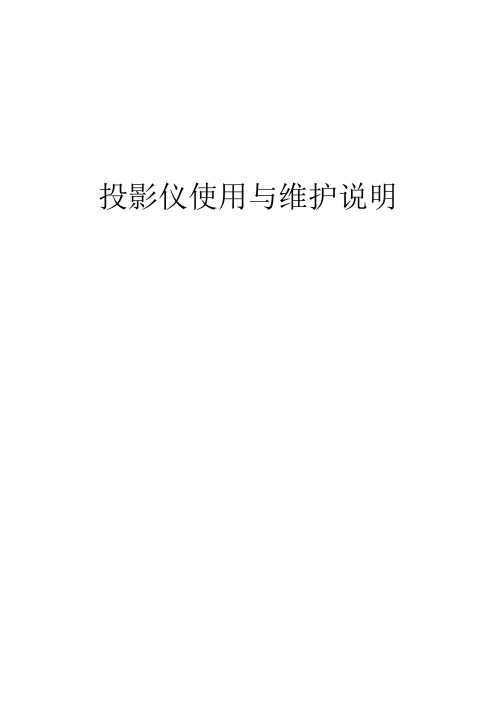
投影仪使用与维护说明1投影仪的正确使用 (3)1.1 投影仪介绍 (3)1.2投影仪使用说明 (3)1.3投影仪的使用原则 (6)2使用注意事项 (7)2.1防尘 (7)2.2防强烈的冲撞、挤压和震动 (7)2.3防热、防潮 (7)2.4维护灯泡 (8)2.5正确开关机 (8)2.6使用环境 (8)2.7故障和处理方法 (8)4投影仪保养 (9)4.1平面反射镜的使用与保养 (9)2、调焦旋钮及齿条的操作与保养 (10)3、双螺纹镜的清洗与保养 (10)4、灯泡切换手柄的使用 (11)5、电源线及插头的使用 (11)1投影仪的正确使用1.1 投影仪介绍公司使用的投影仪为明基MS502,采用了飞利浦190W的UHP灯泡,具有2700流明高亮度输出, 13000:1的超高对比度, MS502采用了1.1倍变焦镜头,可按需要在投射40-300英寸的画面。
1.2投影仪使用说明1.2.1投影仪的连接●进行连接时首先关闭所有设备。
●为每个信号源使用正确的信号线。
●确保信号线插接稳固1.2.2投影仪的使用启动投影机将电源线插入投影机和电源插座。
打开电源插座开关(若有)。
上电后检查投影机上的POWER (电源指示灯)是否亮橙色。
按电源可启动投影机。
灯泡点亮后,将听到开机声。
投影机开机时, POWER (电源指示灯)会先闪绿灯,然后常亮绿灯。
启动程序约需 30 秒钟。
在启动的后面阶段,将显示启动标志。
如有必要,旋转调焦圈调整图像清晰度。
调节投影角度投影机配有一个快速释放调节支脚和一个后调节支脚。
这些调节支脚可以调节图像高度和投影角度。
调整投影机:按快速释放按钮并将投影机的前部抬高。
图像位置调整好之后,松开快速释放按钮,将支脚锁定到位。
旋转后调节支脚,对水平角度进行微调。
要收回支脚,抬起投影机,同时按快速释放按钮,然后慢慢放下压投影机。
接着按反方向旋转后调节支脚。
如果投影机放置于不平坦的表面,或屏幕与投影机之间不垂直,会使投影图像变成梯形。
投影仪的使用说明
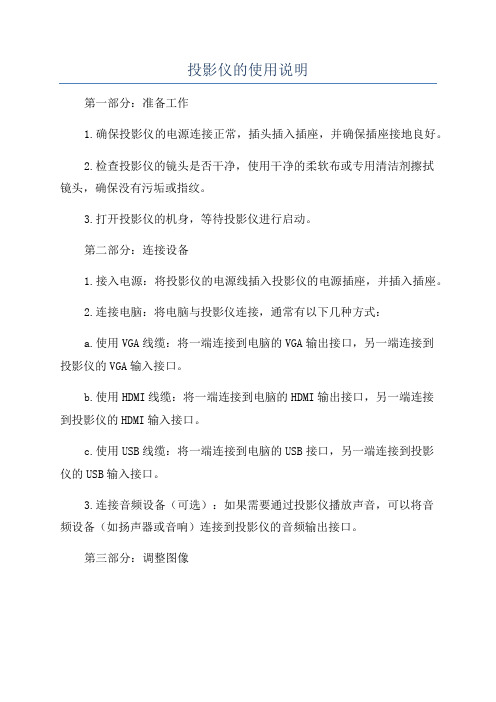
投影仪的使用说明第一部分:准备工作1.确保投影仪的电源连接正常,插头插入插座,并确保插座接地良好。
2.检查投影仪的镜头是否干净,使用干净的柔软布或专用清洁剂擦拭镜头,确保没有污垢或指纹。
3.打开投影仪的机身,等待投影仪进行启动。
第二部分:连接设备1.接入电源:将投影仪的电源线插入投影仪的电源插座,并插入插座。
2.连接电脑:将电脑与投影仪连接,通常有以下几种方式:a.使用VGA线缆:将一端连接到电脑的VGA输出接口,另一端连接到投影仪的VGA输入接口。
b.使用HDMI线缆:将一端连接到电脑的HDMI输出接口,另一端连接到投影仪的HDMI输入接口。
c.使用USB线缆:将一端连接到电脑的USB接口,另一端连接到投影仪的USB输入接口。
3.连接音频设备(可选):如果需要通过投影仪播放声音,可以将音频设备(如扬声器或音响)连接到投影仪的音频输出接口。
第三部分:调整图像1.调整焦距:通过旋转投影仪上的焦距环,使投影仪能够在不同距离下获得清晰的图像。
根据投影仪和投影距离的不同,有时需要调整投影仪位置来获得最佳投影效果。
2.调整图像大小:使用投影仪的变焦功能或移动投影仪的位置,调整图像的大小,以适应投影区域。
3.调整图像位置:使用投影仪上的上下左右调节键或遥控器,将图像移动到所需的位置。
第四部分:投影和播放1.开关机:按下投影仪上的开/关按钮或遥控器上的相应按钮,将投影仪开启或关闭。
2.选择输入源:使用投影仪上的输入源按钮或遥控器上的相应按钮,选择正确的输入源(如VGA、HDMI或USB)。
3.调整亮度和对比度:使用投影仪的菜单或遥控器上的亮度和对比度按钮,调整图像的亮度和对比度,以获得最佳视觉效果。
4. 启动播放器:在连接电脑或其他多媒体设备的情况下,启动相应的播放器,如PowerPoint、视频播放器等,开始播放内容。
第五部分:安全使用1.避免长时间使用:避免投影仪长时间工作,以免过热。
建议每3-4小时使用后关闭投影仪,让其冷却一段时间。
投影仪操作手册
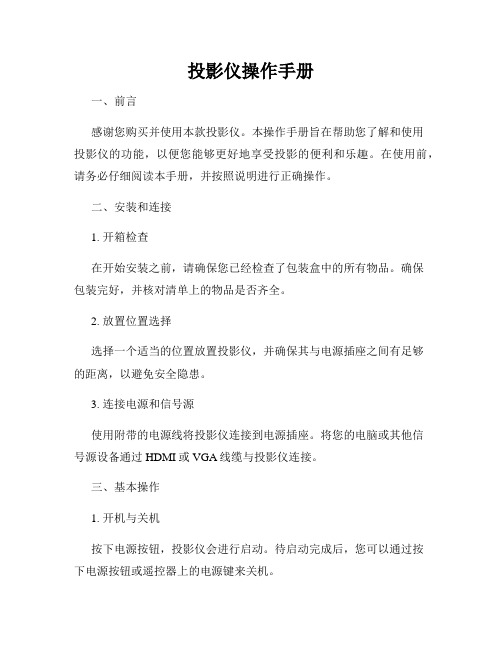
投影仪操作手册一、前言感谢您购买并使用本款投影仪。
本操作手册旨在帮助您了解和使用投影仪的功能,以便您能够更好地享受投影的便利和乐趣。
在使用前,请务必仔细阅读本手册,并按照说明进行正确操作。
二、安装和连接1. 开箱检查在开始安装之前,请确保您已经检查了包装盒中的所有物品。
确保包装完好,并核对清单上的物品是否齐全。
2. 放置位置选择选择一个适当的位置放置投影仪,并确保其与电源插座之间有足够的距离,以避免安全隐患。
3. 连接电源和信号源使用附带的电源线将投影仪连接到电源插座。
将您的电脑或其他信号源设备通过HDMI或VGA线缆与投影仪连接。
三、基本操作1. 开机与关机按下电源按钮,投影仪会进行启动。
待启动完成后,您可以通过按下电源按钮或遥控器上的电源键来关机。
2. 菜单导航使用遥控器或投影仪自带的导航按钮,您可以浏览和选择菜单中的不同选项。
根据提示并使用导航按钮,您可以轻松地调整投影仪的亮度、对比度等参数。
3. 投影调整根据您的需求,您可以调整投影仪的投影大小、位置和形状。
通过菜单导航方式,您可以进行水平和垂直的图像矫正,以确保投影画面的完整和清晰。
四、高级功能1. 静音模式当您希望在投影的同时保持静音时,您可以进入投影仪的设置菜单,并选择静音模式。
这样,您可以享受投影的同时,不会受到噪音的干扰。
2. 多屏互动某些投影仪型号支持多屏互动功能,您可以通过无线连接将多台电脑或移动设备连接到投影仪,从而实现多屏显示和互动。
具体的操作方式可参考相应的说明书。
3. 多媒体播放通过USB接口或者内置存储器,您可以直接在投影仪上播放存储在U盘或内存卡中的图片、音频和视频文件。
使用遥控器或投影仪上的媒体控制按钮,您可以方便地进行播放、暂停、快进等操作。
五、注意事项- 请确保投影仪与信号源设备之间的连接线路稳定并固定好,以免影响投影效果。
- 在操作过程中,请避免直接触摸投影仪的透镜和灯泡,以免造成损坏或灼伤。
- 在投影结束后,建议等待一段时间让投影仪冷却,然后再进行关闭和拔掉电源的操作。
投影仪操作规程

投影仪操作规程一、概述投影仪是一种常用的多媒体设备,广泛应用于教育、商务演示、会议等场合。
为了正确、高效地操作投影仪,提高其使用效果,本文将详细介绍投影仪的操作规程。
二、准备工作1. 确保投影仪与电源连接正常,并接通电源。
2. 检查投影仪与显示设备(如电脑、DVD播放器)之间的连接线是否坚固。
三、开机与关机1. 开机:a. 按下投影仪的电源按钮,等待几秒钟,直到指示灯亮起。
b. 检查投影仪是否正常启动,显示画面是否正常投影在屏幕上。
c. 如需调整投影画面的位置或者大小,可使用投影仪的遥控器或者面板上的菜单按钮进行设置。
2. 关机:a. 在使用完毕后,先关闭与投影仪连接的设备(如电脑)。
b. 按下投影仪的电源按钮,等待几秒钟,直到指示灯熄灭。
c. 断开投影仪与电源的连接。
四、调整画面1. 调整焦距:a. 使用投影仪遥控器上的焦距按钮,或者在投影仪面板上找到焦距调节功能。
b. 通过调节焦距,使投影画面清晰可见。
2. 调整画面位置:a. 使用投影仪遥控器上的方向按钮,或者在投影仪面板上找到画面位置调节功能。
b. 通过上下摆布方向按钮,调整投影画面在屏幕上的位置。
3. 调整画面大小:a. 使用投影仪遥控器上的放大/缩小按钮,或者在投影仪面板上找到画面大小调节功能。
b. 通过放大/缩小按钮,调整投影画面的大小。
五、切换输入源投影仪通常支持多种输入源,如电脑、DVD播放器、投影手机等。
为了切换不同的输入源,可以按照以下步骤进行操作:1. 使用投影仪遥控器上的输入源选择按钮,或者在投影仪面板上找到输入源选择功能。
2. 通过选择按钮,切换到所需的输入源。
3. 等待片刻,投影仪会自动识别并显示所选输入源的画面。
六、音量调节1. 使用投影仪遥控器上的音量加/减按钮,或者在投影仪面板上找到音量调节功能。
2. 通过音量按钮,调节投影仪的音量大小。
七、其他功能投影仪通常还具有其他功能,如画面模式调节、色采调节、倒影翻转等。
产品说明书家用投影仪操作说明
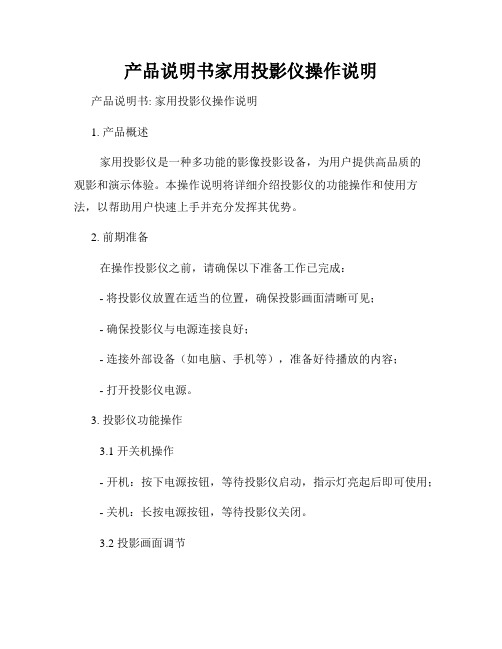
产品说明书家用投影仪操作说明产品说明书: 家用投影仪操作说明1. 产品概述家用投影仪是一种多功能的影像投影设备,为用户提供高品质的观影和演示体验。
本操作说明将详细介绍投影仪的功能操作和使用方法,以帮助用户快速上手并充分发挥其优势。
2. 前期准备在操作投影仪之前,请确保以下准备工作已完成:- 将投影仪放置在适当的位置,确保投影画面清晰可见;- 确保投影仪与电源连接良好;- 连接外部设备(如电脑、手机等),准备好待播放的内容;- 打开投影仪电源。
3. 投影仪功能操作3.1 开关机操作- 开机:按下电源按钮,等待投影仪启动,指示灯亮起后即可使用;- 关机:长按电源按钮,等待投影仪关闭。
3.2 投影画面调节- 位置调节:根据实际情况,调整投影仪的位置,确保画面居中并清晰;- 焦距调节:根据投影距离,旋转投影仪镜头,调整画面的清晰度;- 屏幕比例调节:根据待播放内容和投影画面的比例,选择合适的屏幕比例(如16:9或4:3)。
3.3 输入源切换- 投影仪支持多种输入源,如电脑、手机、DVD等。
通过切换输入源,您可以播放不同的内容。
- 在操作界面或遥控器上找到输入源选项,通过按键或触摸屏幕进行切换。
4. 遥控器操作投影仪附带的遥控器是主要的操作工具,提供了方便的控制方式。
- 电源按钮:用于开机和关机。
- 方向键:用于在操作界面进行选择和导航。
- 输入源按钮:用于切换不同的输入源。
- OK按钮:用于确认选择或进入子菜单。
- 调光按钮:用于调整投影画面的亮度和对比度。
5. 常见问题解决办法5.1 画面模糊- 调整投影仪与投影屏幕的距离和角度,确保画面清晰;- 调整投影仪的焦距,使图像变得更加清晰。
5.2 无法显示内容- 检查连接线是否插好,并确保电脑或手机的输出信号正常; - 切换输入源,确认是否选择了正确的设备。
5.3 无法启动或关机- 确保投影仪与电源连接良好;- 检查电源是否正常,尝试更换电源线或插座。
6. 产品保养和注意事项6.1 保养- 定期清洁投影仪的镜头和滤网,以确保画面质量;- 避免投影灯长时间使用,适当休息,延长其使用寿命;- 避免在高温、潮湿的环境下使用投影仪。
投影仪使用说明图文版
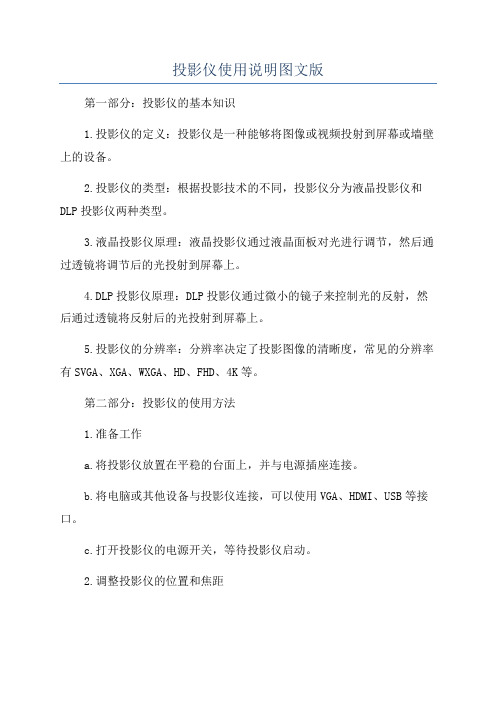
投影仪使用说明图文版第一部分:投影仪的基本知识1.投影仪的定义:投影仪是一种能够将图像或视频投射到屏幕或墙壁上的设备。
2.投影仪的类型:根据投影技术的不同,投影仪分为液晶投影仪和DLP投影仪两种类型。
3.液晶投影仪原理:液晶投影仪通过液晶面板对光进行调节,然后通过透镜将调节后的光投射到屏幕上。
4.DLP投影仪原理:DLP投影仪通过微小的镜子来控制光的反射,然后通过透镜将反射后的光投射到屏幕上。
5.投影仪的分辨率:分辨率决定了投影图像的清晰度,常见的分辨率有SVGA、XGA、WXGA、HD、FHD、4K等。
第二部分:投影仪的使用方法1.准备工作a.将投影仪放置在平稳的台面上,并与电源插座连接。
b.将电脑或其他设备与投影仪连接,可以使用VGA、HDMI、USB等接口。
c.打开投影仪的电源开关,等待投影仪启动。
2.调整投影仪的位置和焦距a.使用投影仪的调焦环或遥控器上的焦距按钮,调整投影仪的焦距,使投影图像清晰。
b.根据需要调整投影仪的位置和投影角度,确保投影图像在屏幕上居中且不变形。
3.调整投影仪的亮度和对比度a.使用投影仪的菜单功能或遥控器上的亮度和对比度按钮,调整投影仪的亮度和对比度,使图像效果更好。
4.选择投影源a.使用投影仪的菜单功能或遥控器上的源切换按钮,选择要投射的信号源,如电脑、DVD播放器、游戏机等。
5.调整投影图像的大小a.使用投影仪的菜单功能或遥控器上的图像大小调节按钮,调整投影图像的大小,以适应屏幕或墙壁的尺寸。
6.其他功能的使用a.投影仪通常还具有其他功能,如音量调节、画面旋转、投影模式选择等,根据需要进行设置和调整。
第三部分:投影仪的注意事项1.使用环境要求a.投影仪应在通风良好、干燥、无尘的环境中使用。
b.避免阳光直射、强烈的光线和高温环境。
2.使用时间限制a.长时间连续使用投影仪可能会导致设备过热,建议每次使用时间不超过4小时,然后让投影仪休息一段时间。
3.注意电源安全a.使用投影仪时,确保电源插头和插座的连接牢固,避免电源线被绊倒或压坏。
投影仪操作说明

投影仪是一种非常常见且实用的多媒体设备,它可以将图像、视频和文档投射到屏幕或墙壁上。
无论是在教室中进行教学,还是在商务会议室中进行演示,投影仪都扮演着重要的角色。
本文将为大家提供一份简明扼要的投影仪操作说明,帮助用户更好地使用和掌握这一设备。
一、准备工作在使用投影仪之前,我们首先要做一些准备工作。
请按照以下步骤进行操作:1.确保投影仪和所需的电源连接线已准备齐全,并将它们正确连接到电源插座上。
2.检查投影仪的镜头是否干净,并使用柔软的布轻轻擦拭。
3.查看投影仪是否与计算机或其他多媒体设备正确连接,确保连接线连接牢固。
二、开机设置当准备工作完成后,可以按照以下步骤开机并进行设置:1.按下投影仪的电源按钮,等待几秒钟,直到投影仪完全开机。
2.使用投影仪的遥控器或按钮,选择适当的信号源。
例如,如果连接了计算机,请选择“电脑”信号源。
3.根据需要,可以调整投影仪的亮度、对比度和投影范围等参数。
这些设置可以根据实际需求进行调整,以确保投影效果最佳。
三、投影操作一旦完成开机设置,就可以进行投影操作了。
请按照以下步骤进行操作:1.打开计算机或其他多媒体设备,并将所需的图像、视频或文档打开。
2.确保投影仪和计算机或其他设备之间的连接是稳定的。
3.选择投影仪遥控器或按钮上的“投影”按钮,开始投影。
4.根据需要,可以调整投影仪的焦距、放大倍率等参数,以确保投影图像的清晰度和大小适合您的需求。
5.在使用过程中,如果需要暂停或切换幻灯片,可以使用遥控器或计算机上的相关按钮进行操作。
四、关机操作在使用完投影仪后,请按照以下步骤进行关机操作:1.关闭计算机或其他多媒体设备,确保它们已断开与投影仪的连接。
2.选择投影仪遥控器或按钮上的“关机”按钮,等待投影仪自动关闭。
3.在投影仪完全关闭后,断开电源连接并按照之前的说明进行存放和维护。
五、注意事项为了保证投影仪的正常使用和延长其使用寿命,我们需要注意以下事项:1.在使用投影仪之前,请仔细阅读和遵守用户手册中的使用说明和安全提示。
- 1、下载文档前请自行甄别文档内容的完整性,平台不提供额外的编辑、内容补充、找答案等附加服务。
- 2、"仅部分预览"的文档,不可在线预览部分如存在完整性等问题,可反馈申请退款(可完整预览的文档不适用该条件!)。
- 3、如文档侵犯您的权益,请联系客服反馈,我们会尽快为您处理(人工客服工作时间:9:00-18:30)。
电源:按下“电源”键,展台开机,指示灯为蓝色。
长按“电源”键三秒钟以上,展台关机。
展台:展台信号输出选择键, 可切换展台信号从Projector或者VIDEO 接口输出。
当展台信号从Projector输出时,信号指示灯不显示;从VIDEO输出时,信号指示灯为绿色。
(注:切换输出通道,之前存储的图片将被删除。
)
电脑:电脑信号输出选择键。
Projector接口可在COMPUTER、PC2之间切换输出信号。
当输出 COMPUTER信号时,指示灯为蓝色;当输出PC2信号时,指示灯为红色。
功能:复用功能按键选择。
按下“功能”键,对应红色字体的按键如“亮度加”、“亮度减”、“标题*”、“镜像”、“黑白”可控,再次按下“功能键”退出。
放大:放大键。
缩小:缩小键。
聚近:聚近键。
聚远:聚远键。
文本:图像/文本模式切换。
投影文本材料时,按“文本”键,进入文本模式,文字更清晰、易读。
再按一次,返回图像模式。
分辨率:输出分辨率选择。
(注:切换分辨率,之前存储的图片将被删除。
)
冻结:冻结图像。
按一次“冻结”键,图像冻结;再按一次,图像恢复正常状态。
旋转*:按“旋转”键,图片可180°旋转,再按则恢复正常画面。
两画面:同屏对比功能键。
按一次“两画面”,图像分割成两部分,一半显示为当前画面,另一半为静态的画面。
再按“两画面”,退出同屏对比状态。
存储*:存储图片。
每按一次“存储”键,存储一幅图片,存满图片后,再按“存储”键,存储功能无效,如还需存储图片,请先删除已存储的图片。
回放*:回放已存储的图片。
按“回放”键,进入回放状态后,可按“上一幅”、“下一幅”翻阅储存的其他图片,按“删除”键删除当前显示图片。
再按“回放”键可退出回放图片状态。
(*注:如要操作展台其他功能,请注意退出回放状态。
)
灯光:灯光控制有记忆功能。
展台开机后,灯光状态为上次关机时的状态。
每按一次“灯光”键,臂灯、底灯的变化情况如下:
臂灯亮底灯亮臂灯底灯均熄灭
*注:以下功能在仅在按下“功能”键后可控。
亮度加:增加亮度控制键。
亮度减:减小亮度控制键。
标题*:冻结顶部1/8图像。
镜像:图像翻转。
按下“镜像”键,图像沿垂直轴镜像。
再次按下“镜像”键,退出。
黑白:黑白、彩色切换键。
系统默认显示彩色,按一次“黑白”键,显示黑白,再按一次,恢复彩色。
操作小贴士:当其他按键不可控时,请确认是否已按了“功能”键而没有退出。
电脑控制软件
本展台可通过计算机USB端口在电脑上对展台进行控制。
1. 将本机所提供的安装光盘放入光驱。
2. 用标准USB线将展示台与计算机相连,电脑将会自动安装光盘里的驱动程序。
(注:驱动程序如果自动安装成功,在计算机设备管理器将看到有正常显示“Honghe Visualizer”的一个端口;如有打感叹号或者问号,则表示安装不成功,需右键打开“Honghe Visualizer”属性---驱动程序----更新驱动程序的步骤进行安装。
如果还是不成功,您可能需要先安装光盘中的“Windows6.1-KB925681-x86”补丁文件,再执行以上步骤操作。
3. 将X:\电脑控制软件\控制界面 (X指计算机光驱盘符)拷贝到用户自定义目录下,然后运行该文件打开如下界面:
*注:您所购买机器有可能不完全支持控制界面中的所有按钮,各按钮的使用方法与
控制面板上相同键的使用功能相同,请灵活运用。
